Sisukord
- (Ctrl+n)
- Uue kogu loomine
- (Ctrl+o)
- Olemasoleva kogu avamine
- (Ctrl+r)
- Viimati kasutatud kogu avamine
- (Ctrl+s)
- Kogu salvestamine
- Kogu salvestamine uue nimega
Redigeeritava sümboli salvestamine
Kui redigeeritav sümbol on valitud kogust, uuendab salvestamine sümbolit. Kui see on uus sümbol, lisatakse see kogusse ning järgnevad salvestamised lisavad taas kogusse uue sümboli.
Redigeeritava sümboli salvestamine uue sümbolina
Kui sümbol salvestatakse uuena, lisatakse see kogusse sellest hoolimata, kas see oli algselt valitud kogust redigeerimiseks või mitte. Järgmised salvestamised lisavad taas uue sümboli kogusse.
- Kogu importimine, lisades selle sümbolid aktiivsesse kogusse
- (Ctrl+w)
- Kogu sulgemine
- (Ctrl+q)
- SymbolEditori töö lõpetamine
- (Ctrl+z)
- Viimase muudatuse tühistamine
- (Ctrl+Shift+z)
- Viimase tühistatud muudatuse taastegemine

- Kompleksjoone täitmise võimaldamine
- Keerdtäitmise valimine
- Paaris-paaritu täitmise valimine
- Joonele lameotsa valimine
- Joonele ruutotsa valimine
- Joonele ümarotsa valimine
- Joonte längühenduse valimine
- Joonte nurkühenduse valimine
- Joonte ümarühenduse valimine
- Kompleksjoone paksuse suurendamine
- Kompleksjoone paksuse vähendamine
Sümbolite kujundamisel on abiks õige mitu tööriista. Sümbolid koosnevad mitmest alamkompleksjoonest ning igaüks neist koosneb liikumisest algsesse asukohta (uute sümbolite puhul vaikimisi 0,0), millele järgnevad jooned ja kõverad. Kõverad on kuupsplainid, millel on algus, lõpp ja kaks kõverat tegelikult määravat kontrollpunkti. Mugavuse pärast on ka tööriistad ristkülikute ja ellipsite loomiseks, mis tegelikult mõistagi koosnevad samuti joontest ja kõveratest.
Kõik elementide tarbeks loodud punktid on pelgalt lohistamisega liigutatavad uude asukohta. Kõiki punkte võib lasta haarata alusvõrgu lõikepunktidele, kui vastav valik sisse lülitada. Vastasel juhul võib neid asetada suvaliselt kõikjale.
Sümbolit võib pöörata päri- ja vastupäeva ning peegeldada rõht- ja püstsuunas. See lubab ühe ja sama kujundi baasil luua ka mitu sümbolit. Sel juhul tuleb mõistagi meeles pidada, et muudetud sümbol salvestatakse ikka uuena.

Alamkompleksjoone alguse asukohta liigutamine
Olemasoleva kompleksjoone juures olles seda kasutades kompleksjoon suletakse ning uut kompleksjoont alustatakse uuest asukohast
- Joone tõmbamine järgmise valitud punktini
- Bézieri kõvera joonistamine kahe kontrollpunkti ja lõpp-punkti abil
Ristküliku joonistamine kahe vastasnurga vahele
See sulgeb olemasoleva kompleksjoone ja loob uue, ristkülikut sisaldava kompleksjoone.
Ellipsi joonistamine kahe vastasnurga vahele
See sulgeb olemasoleva kompleksjoone ja loob uue, ellipsit sisaldava kompleksjoone.
Märgi valimine fondist ja lisamine redaktorisse
See kirjutab üles olemasolevad kompleksjooned
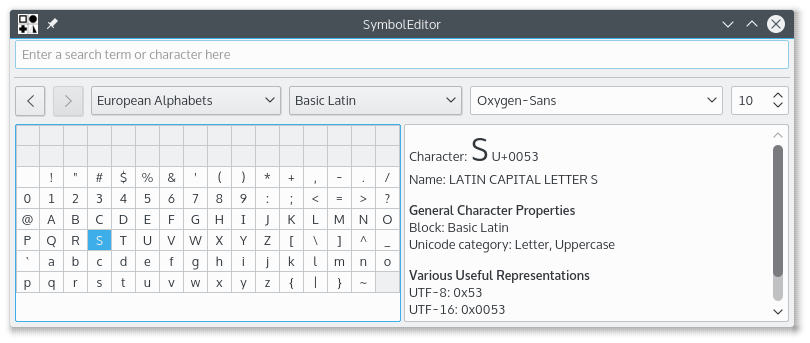
Märgi valimise dialoog on tavaline KDE dialoog, mis lubab valida mis tahes fondis leiduva märgi. Suurust ei arvestata, sest märk skaleeritakse sobivaks eelistatud suuruse kasti järgi.
Topeltklõps märgil lisab märgi redaktorisse. Dialoog jääb lahti, nii et saab lisada ka järgmise märgi, ehkki see kirjutab eelmise üle. Küll saab nii lisada märgi, salvestada, lisada uue märgi, salvestada ja nii edasi - sel moel saab kiiresti luua terve sümbolite kogu. Sel juhul tuleb mõistagi kontrollida, et redigeeritav sümbol on ikka uus, mitte varem kogust valitud, sest muidu kirjutatakse nii lihtsalt kogus olev märk aina uuesti üle.
- Kogu sümboli pööramine 90 kraadi vastupäeva
- Kogu sümboli pööramine 90 kraadi päripäeva
- Sümboli peegeldamine piki vertikaaltelge
- Sümboli peegeldamine piki horisontaaltelge
Sümboli skaleerimine mahutamaks seda määratud eelissuurusele
Arvesta, et see mõjutab ainult punkte; kui luua täitmata sümbol ja joone paksus on määratud, võib see ulatuda väljapoole kasti mõõtmeid.
- Punktide haaramise lubamine alusvõrgule
- Juhtjoonte genereerimise lubamine
- Näidatavate tööriistaribade valimine
- Olekuriba näitamise sisse või välja lülitamine
- Rakenduse kiirklahvide seadistamine
- Rakenduse tööriistaribade seadistamine
- Rakenduse seadistamine